So scannen Sie einen QR-Code mit Chrome auf Ihrem iPhone
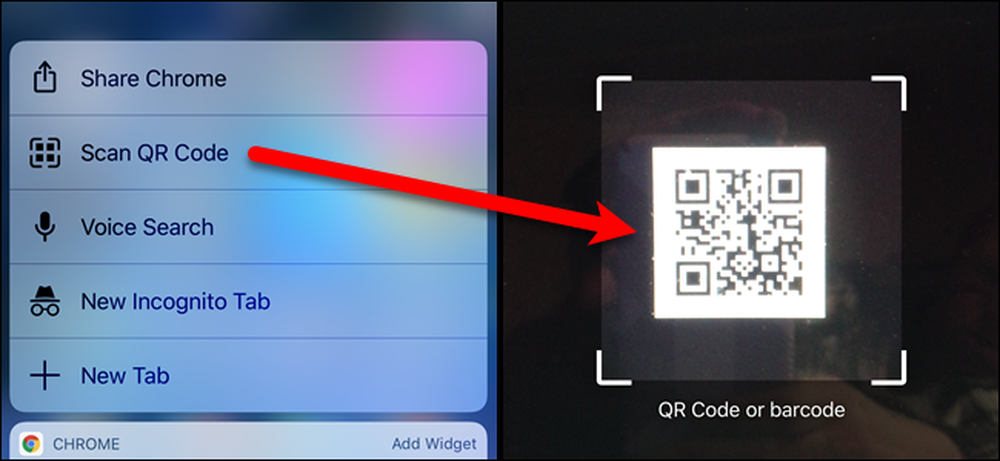
QR-Codes (Quick Response) finden Sie an vielen Stellen, z. B. in Anzeigen, Werbetafeln, Geschäftsfenstern und auf Produkten. Sie benötigen jedoch nicht unbedingt eine separate App, um sie zu scannen. Wenn Sie Google Chrome auf Ihrem iPhone verwenden, ist ein QR-Code-Scanner integriert.
QR-Codes wurden erstmals 1994 entwickelt, um Teile in der Fahrzeugherstellung nachverfolgen zu können. Seitdem hat sich der Einsatz von QR-Codes um das Lesezeichen für Webseiten erweitert, um Telefonanrufe einzuleiten, Kurznachrichten und E-Mails zu senden, Verbindungen zu WLAN-Netzwerken herzustellen, Gutscheine zu erhalten, Videos anzuzeigen und URLs für Websites zu öffnen, um nur einige zu nennen.
Auf mobilen Geräten gibt es viele kostenlose und kostenpflichtige Apps zum Scannen von QR-Codes. Chrome-Benutzer müssen jedoch keine andere App herunterladen. Verwenden Sie einfach den integrierten Scanner von Chrome.
HINWEIS: Sie müssen Chrome Version 56.0.2924.79 ausführen. Aktualisieren Sie daher Chrome, falls noch nicht geschehen.
Die Option zum Scannen eines QR-Codes wurde Chrome als 3D-Verknüpfung hinzugefügt. Wenn Sie also ein Telefon mit 3D-Touch (iPhone 6S und neuer) haben, drücken Sie das Chrome-Symbol auf Ihrem Startbildschirm, bis ein Menü angezeigt wird. Tippen Sie in diesem Menü auf "QR-Code scannen".
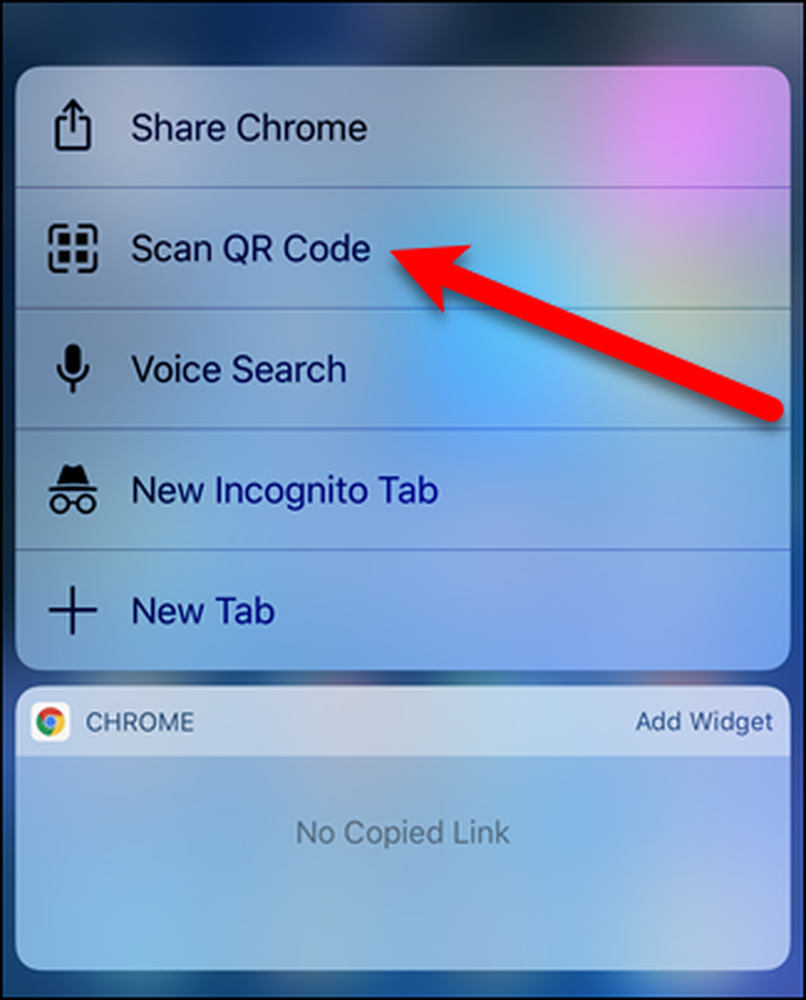
Wenn Sie ein älteres iPhone (iPhone 6 und früher) ohne die 3D-Touch-Funktion haben, können Sie mit der Spotlight-Aktion von Chrome einen QR-Code scannen.
Wischen Sie dazu auf dem Startbildschirm nach rechts, um den Spotlight-Suchbildschirm aufzurufen. Tippen Sie auf das Suchfeld oben auf dem Bildschirm und geben Sie "QR Code" in das Feld ein. Ergebnisse werden während der Eingabe angezeigt. Scrollen Sie nach unten, um den Eintrag "QR-Code scannen" unter Chrome zu finden, und tippen Sie darauf.
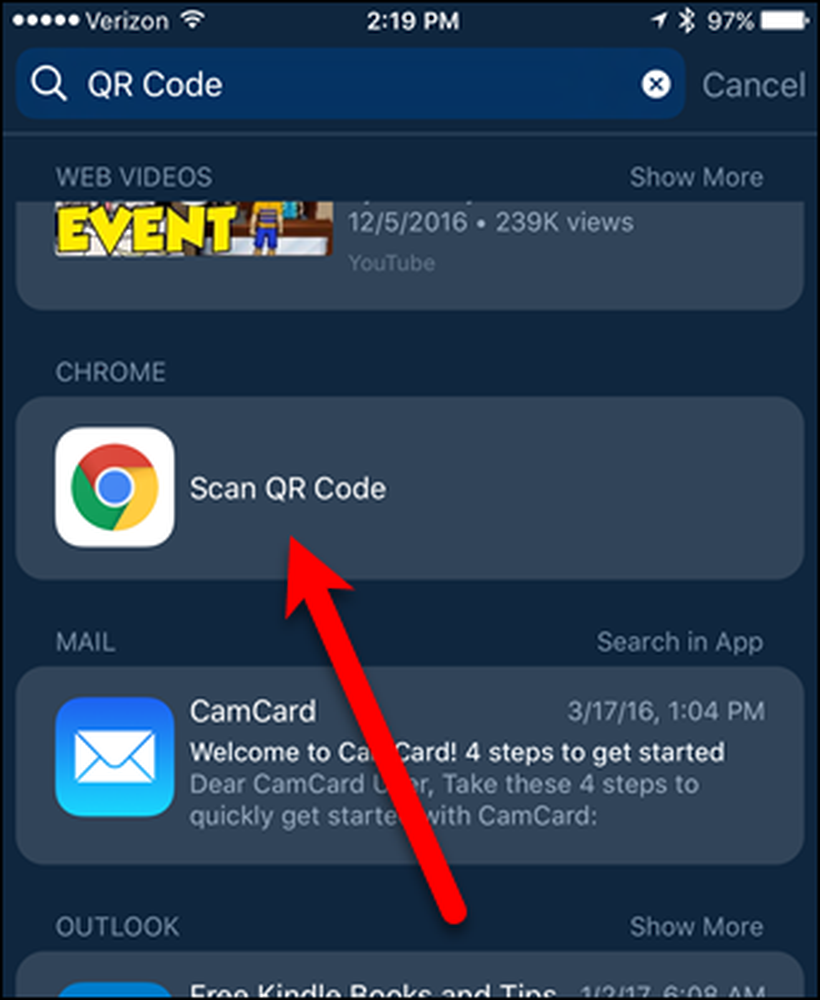
Wenn Sie den QR-Code-Scanner von Chrome zum ersten Mal verwenden, bittet Chrome die Erlaubnis, auf Ihre Kamera zuzugreifen. Tippen Sie auf "OK", damit Chrome Ihre Kamera verwenden kann.
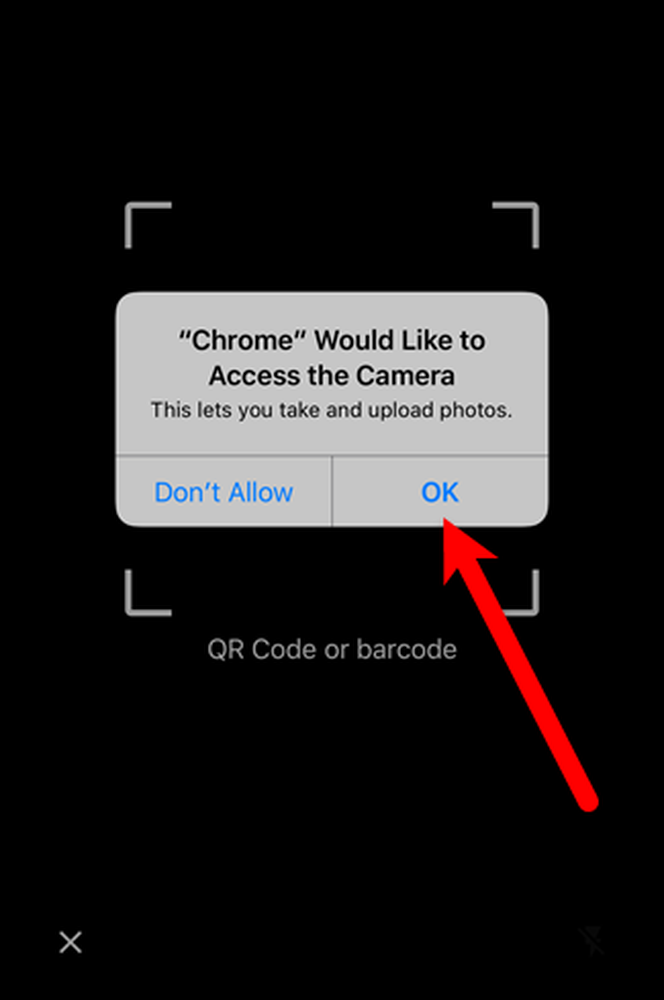
Ein Rahmen mit weißen Ecken wird angezeigt. Richten Sie die Kamera Ihres Telefons auf den QR-Code, damit sich der Code innerhalb des Rahmens befindet.

Der QR-Code wird automatisch gelesen. In unserem Beispiel ist der QR-Code die URL für How-To-Geek. Daher wird die Website automatisch im Standard-Webbrowser Safari geöffnet. (Wenn Sie Chrome lieber verwenden möchten, können Sie Safari ein Lesezeichen hinzufügen, mit dem die aktuelle Webseite in Chrome geöffnet wird.)
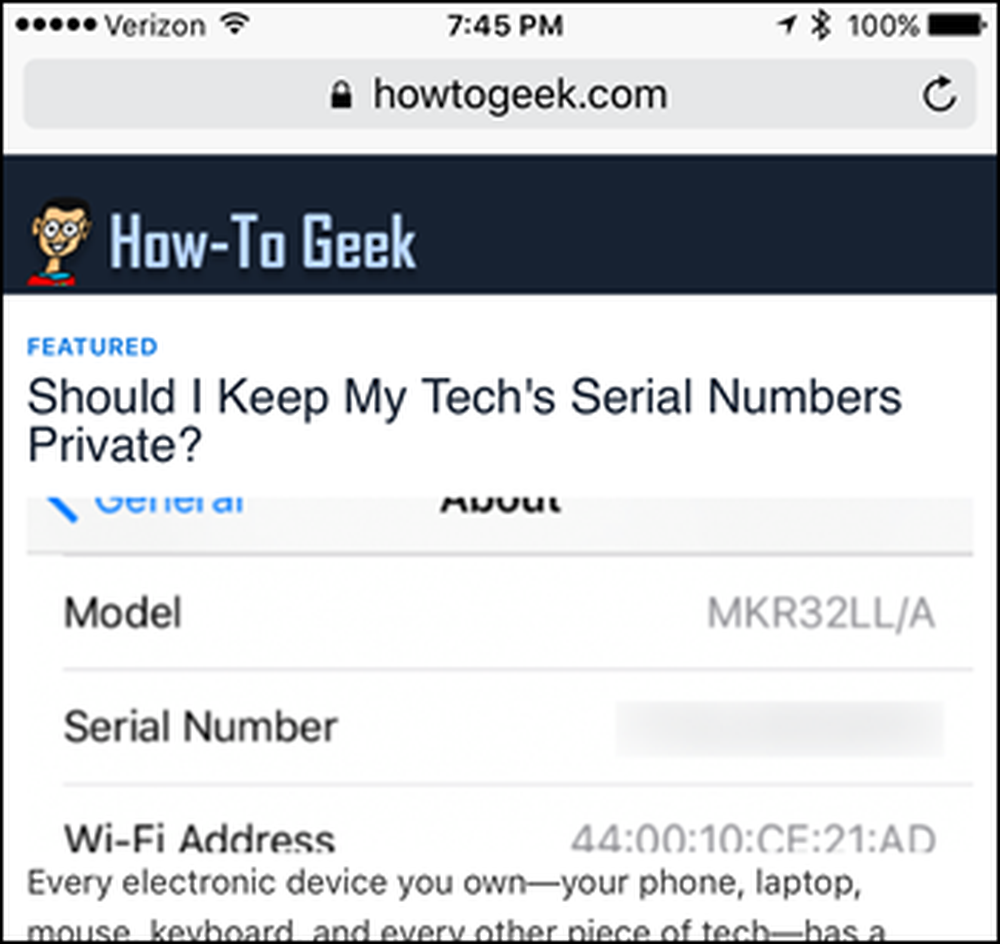
Das Scannen von QR-Codes mit Chrome unter iOS ist nur auf iPhones verfügbar, nicht auf iPads.



